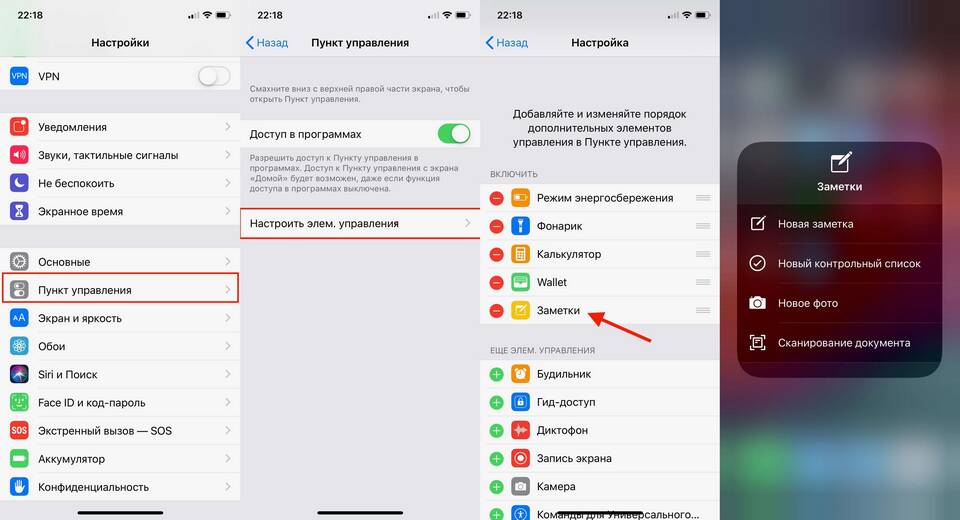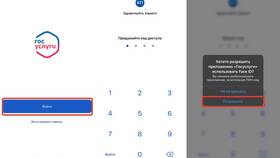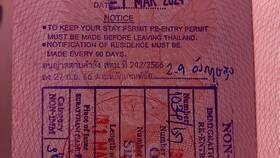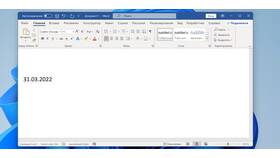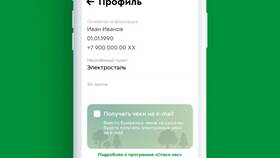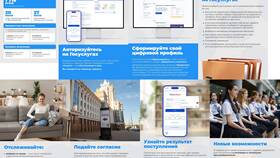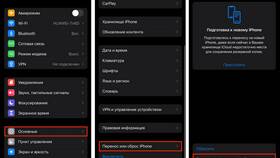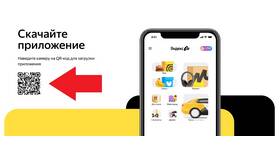Приложение Заметки на iPhone включает встроенную функцию сканирования документов, которая позволяет быстро оцифровывать бумажные документы. Рассмотрим пошаговый процесс сканирования.
Содержание
Требования для сканирования
| Устройство | iPhone с iOS 13 или новее |
| Приложение | Стандартное приложение Заметки |
| Освещение | Хорошо освещенное пространство |
Пошаговая инструкция по сканированию
Создание новой заметки
- Откройте приложение Заметки
- Нажмите кнопку создания новой заметки
- Выберите поле для ввода текста
Запуск сканера документов
- Нажмите на значок камеры над клавиатурой
- Выберите пункт "Сканировать документы"
- Разрешите доступ к камере при первом использовании
Процесс сканирования
| Автоматический режим | Камера автоматически распознает документ |
| Ручной режим | Нажмите кнопку затвора для фиксации |
| Коррекция границ | Перетащите углы для точного кадрирования |
Дополнительные настройки сканирования
- Выбор цветового фильтра (цветной, черно-белый, фото)
- Настройка яркости и контраста
- Поворот изображения на 90 градусов
- Удаление и повторное сканирование страниц
Сохранение отсканированного документа
- Нажмите "Сохранить" после завершения сканирования
- Документ будет вставлен в заметку как изображение
- При необходимости добавьте текст к заметке
- Закройте заметку - данные сохранятся автоматически
Форматы сохранения
| Стандартный | PDF (по умолчанию) |
| Альтернативный | JPEG (через функцию "Поделиться") |
Как отправить отсканированный документ
- Откройте заметку с документом
- Нажмите на изображение документа
- Выберите значок "Поделиться"
- Укажите способ отправки (почта, мессенджеры, облако)
Полезные советы
- Используйте ровную поверхность для сканирования
- Избегайте бликов на глянцевых документах
- Сканируйте при хорошем освещении
- Проверяйте качество перед сохранением
Ограничения функции
| Размер файла | Зависит от количества страниц |
| Распознавание текста | Только для заметок с iCloud |
| Качество | Зависит от камеры iPhone |